Verander de achtergrond van zijn iPhone is een actie die je zal nemen slechts een paar seconden. Merk op dat het ook mogelijk is om live achtergronden maken voor iPhone-apparaten. Wees echter voorzichtig bij het selecteren van de afbeelding die u aan de achtergrond van uw apparaat wilt toevoegen: om deze volledig te laten verschijnen, moet u een bepaalde formaat afbeelding. Het is bijvoorbeeld erg ingewikkeld omvoeg een foto in liggend formaat toe als achtergrond, hoewel het niet helemaal onmogelijk is. Zo vindt u in dit artikel de verschillende te volgen stappen om de achtergrond van een iPhone-apparaat te wijzigen. Goed lezen!
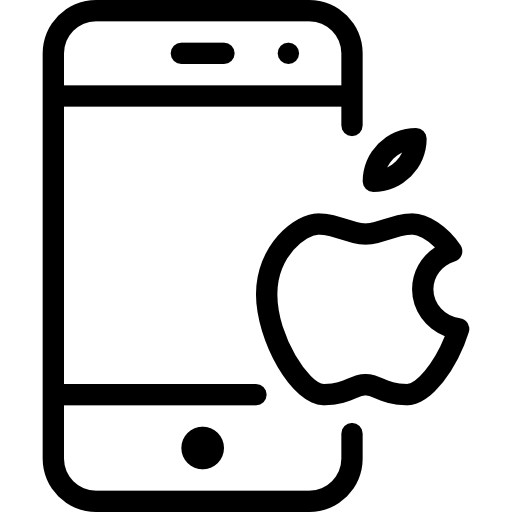
De te volgen stappen om de achtergrond van je iPhone te wijzigen
Hier zijn de stappen om de afbeelding van uw iPhone-achtergrond te wijzigen:
- Tot ziens in het spel instellingen vanaf je iPhone-apparaat
- pers Wallpaper
- pers Kies een nieuwe achtergrond
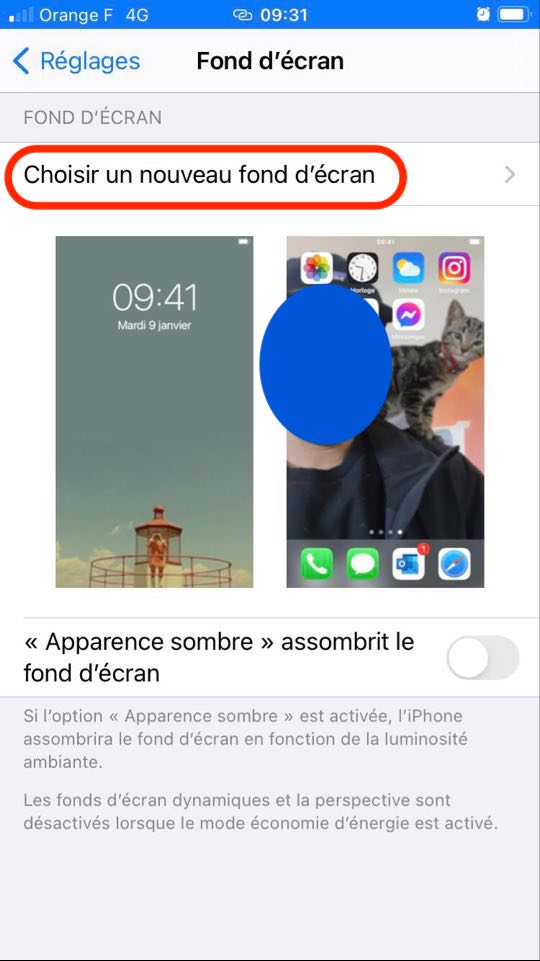
- Selecteer de afbeelding die u wilt toevoegen als uw iPhone-achtergrond; verschillende categorieën zijn voor u beschikbaar: Dynamisch, Beeld, Live of een van je eigen afbeeldingen in de galerij van je app Foto's.
- Snijd uw afbeelding bij zodat deze perfect overeenkomt met de grootte van uw iPhone-scherm: sleep hiervoor de afbeelding met uw vingers terwijl u in- en uitzoomt.
- pers définir: je kunt dan een andere achtergrond toevoegen voor deStartpagina (het scherm dat u ziet wanneer uw iPhone-apparaat is ontgrendeld, waarop uw verschillende apps zich bevinden) en voor devergrendeld scherm. U kunt ook op drukken Les deux zodat het behang hetzelfde is voor deStartpagina en voor devergrendeld scherm.
Als u niet wilt dat uw achtergrond beweegt wanneer u uw iPhone in staande of liggende modus zet, moet u de optie deactiveren Perspectief. Het is heel goed mogelijk om de optie te activeren Donkere verschijning om uw behang donkerder te maken volgens het licht van uw omgeving.

